Modifica delle impostazioni nella scheda Password amministratore
-
Selezionare la stampante in Stampante: (Printers:).
-
Fare clic sul pulsante Configurazione... (Configuration...).
-
Fare clic sul pulsante Password amministratore (Admin Password).
Viene visualizzata la scheda Password amministratore (Admin Password).
-
Modificare le impostazioni o confermarle.
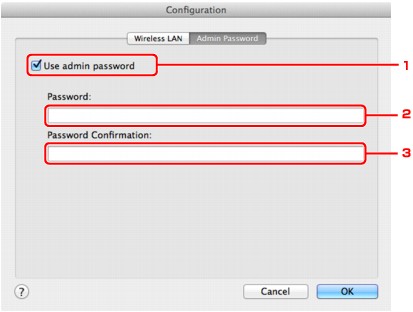
-
Usa password amministratore (Use admin password)
Impostare la password dell'amministratore con privilegi di configurazione e modifica delle opzioni dettagliate. Per utilizzare questa funzione, selezionare questa casella di controllo e immettere una password.
 Importante
Importante-
La password deve essere costituita da caratteri alfanumerici e non deve superare la lunghezza di 32 caratteri. La password opera una distinzione fra lettere maiuscole e minuscole. Non dimenticare la password impostata.
-
-
Password:
Immettere la password da impostare.
-
Conferma password: (Password Confirmation:)
Immettere nuovamente la password per la conferma.
-
-
Fare clic su OK.
Prima che le impostazioni vengano inviate alla stampante, viene visualizzata una schermata di conferma. Se si fa clic su OK, le impostazioni vengono inviate alla stampante e viene visualizzata la schermata Impostazioni trasmesse (Transmitted Settings).
Schermata Inserisci password (Enter Password)
Se si imposta una password amministratore per la stampante, viene visualizzata la seguente schermata.
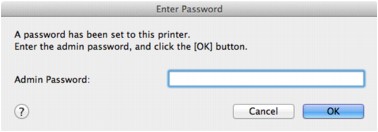
-
Password amministratore (Admin Password)
Inserire la password amministratore impostata. Per motivi di sicurezza, la password non viene visualizzata durante la digitazione.
-
OK
Dopo aver inserito la password amministratore, fare clic su questa voce.
-
Annulla (Cancel)
Questa voce consente di tornare all'elenco delle stampanti rilevate. Per utilizzare la stampante, è necessario inserire la password amministratore corretta.

